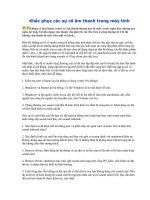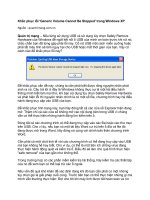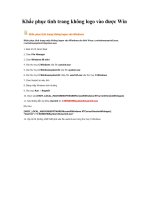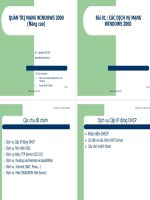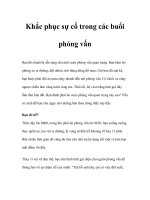Tài liệu Khắc phục các sự cố mạng đơn giản pptx
Bạn đang xem bản rút gọn của tài liệu. Xem và tải ngay bản đầy đủ của tài liệu tại đây (158.74 KB, 7 trang )
Khắc phục các sự cố mạng đơn
giản trong gia đình
Wi-Fi kết nối quá chậm hoặc không thể kết nối, máy in không
thể chia sẻ chúng tôi sẽ hướng dẫn bạn những thao tác cơ
bản để khắc phục các vấn đề như vậy.
Tại sao các máy tính của tôi không thể nhìn
th
ấy nhau trên mạng mặc dù tất cả đều có
thể truy cập internet?
Do tất cả các máy tính của bạn đều có thể truy
cập Internet nên chúng ta có thể thừa nhận rằng
bạn không gặp các vấn đề nào về phần cứng
mạng.
Hãy bắt đầu công việc khắc phục tình huống này
b
ằng tiện ích khắc phục sự cố mạng của
Windows – nó không những có khả năng trợ giúp
mà còn có thể thực hiện nhanh chóng và dễ
dàng. Trong XP, bạn chọn Start > Help and
Support
. Kích Fixing a problem và sau đó
Networking Problems. Trong Vista bạn chọn
Start > Help and Support. Trong cả hai phiên
b
ản Windows, kích Troubleshooting, sau đó là
Troubleshoot problems finding computers
on a home network
.
Nếu hoạt động đó không giúp gì được thì bạn hãy
ki
ểm tra tường lửa. Các firewall máy tính của
hãng thứ ba như ZoneAlarm và Norton Internet
Security thường khóa các mạng nội bộ.
Chú ý: Để an toàn, bạn hãy bắt đầu bằng cách
hủy kết nối kết nối internet thông qua việc tắt
thiết bị DSL hoặc modem hoặc tháo cáp kết nối
modem với router. Sau đó tắt tường lửa của mỗi
máy tính.
N
ếu các máy tính vẫn không nhìn thấy nhau thì
nguyên nhân không ph
ải là do tường lửa.
Bạn hãy thử bật lại tường lửa của một máy. Vấn
đề như vậy có xuất hiện trở lại không? H
ãy kiểm
tra các thiết lập tường lửa của máy tính và tài
li
ệu để xem cách khắc phục nào khác. Bạn có thể
phải add các máy tính khác còn lại vào "Trusted
Zone
" hoặc một vài nhóm như vậy.
Lặp lại quá trình này với mỗi máy tính. Không kết
nối lại với Internet cho tới khi tất cả tường lửa
được
backup và làm việc.
Đây là một
số bước cần thiết để khắc phục sự cố
các vấn đề tiềm ẩn khác.
Làm cho tất cả các máy tính của bạn nằm
trong cùng một nhóm làm việc: Nhấn
Windows-R, đánh sysdm.cpl, và nhấn Enter
(nếu là XP, bạn hãy kích Start > Run, đánh
sysdm.cpl, và nhấn Enter; hoặc trong Vista
kích
Start, đánh sysdm.cpl, và nhấn Enter).
Kích ch
ọn tab Computer Name. Nếu tên nhóm
làm vi
ệc (workgroup) ở đây không phù hợp với
tên workgroup được liệt k
ê trên các máy tính
khác hãy kích
Change.
Kích hoạt tính năng chia sẻ. Nhấn Windows-
R
(hoặc sử dụng phương pháp này cho XP còn
Vista s
ử đã được đề cập ở trên), đánh vào đó
ncpa.cpl, và nhấn Enter. Kích chuột phải vào
k
ết nối mạng thích hợp, chọn Properties. Nếu
tùy chọn File and Printer Sharing for
Microsoft Networks
không được chọn thì hãy
đánh dấu để chọn nó.
Nếu bạn sử dụng Vista, cần phải chọn Start >
Network, kích Network and Sharing Center.
Ở đây bạn có thể tinh chỉnh các thiết lập chia sẻ
file của mình.
Chia sẻ một thư mục: Trong Windows Explorer
c
ủa XP, bạn vào thư mục muốn chia sẻ. Nếu biểu
tượng của thư mục không có h
ình bàn tay nhỏ thì
hãy kích chu
ột phải vào nó, chọn Sharing and
Security
. Trong tab Sharing của hộp thoại mở
ra, bạn tích vào hộp kiểm Folder on the
network
, và hoàn tất các tùy chọn khác.
Nếu hệ điều hành của bạn là Vista, biểu tượng
thư mục có một bức tranh nhỏ hai người. Nếu
không có, nghĩa là thư mục đó chưa được chia
sẻ, bạn hãy kích chuột phải vào nó và chọn
Share. Trong hộp thoại mới xuất hiện, đánh
everyone vào trường văn bản, kích
Add và điều
chỉnh mức cho phép của bạn (nếu muốn) và kích
Share.
N
ếu các máy tính vẫn không nhìn thấy nhau, lần
này bạn hãy nhấn Windows-R, đánh vào đó
đường dẫn mạng của máy tính khác v
à nhấn
Enter. Đường dẫn mạng là hai dấu sổ chéo và
tên c
ủa máy tính trong mạng, ví dụ như \\chris
chẳng hạn.
Nếu bước này thành công, bạn có thể bản đồ hóa
các máy tính như như một ổ đĩa mạng hoặc tạo
một đường tắt cho nó.
Cách chia sẻ máy in trong mạng
Thực sự có đến 3 cách để thực hiện điều này.
Chúng tay hãy b
ắt đầu với cách hoàn toàn miễn
phí.
B
ạn có thể kết nối dễ dàng máy in với một máy
tính và chia sẻ nó với các máy tính khác mà
không m
ất thêm một xu nào. Tuy nhiên có một
điểm yếu là bạn không thể in từ những máy tính
xa cả về khoảng cách mà chỉ từ máy được lắp
trực tiếp.
Nếu bạn hoàn toàn thỏa mãn với điều kiện đó,
hãy theo tài liệu hướng dẫn của máy in để cài đặt
nó trên máy tính đ
ã chọn. Sau đó trong Printers
and Faxes
của Control Panel, bạn kích chuột
phải và chọn Sharing, tích vào hộp kiểm Share
this pritner
và kích OK để chấp nhận các thiết
lập chia sẻ mặc định đối với máy in.
Trên các máy tính khác, bạn mở Printers and
Faxes
của Control Panel và kích Add a printer.
Trong c
ửa sổ mới xuất hiện, chọn tùy chọn
network. Nó sẽ tìm máy in và đưa bạn đến
những công việc cài đặt còn lại.
Trên máy tính từ xa, chọn Add a network,
wireless or Bluetooth printer
để duyệt tới
một máy in được chia sẻ từ máy tính khác
Nếu bỏ đi một máy tính kết nối chỉ để làm thao
tác này và gây t
ốn thời gian thì bạn nên xem xét
đến giải pháp mua một máy chủ in nhỏ (print
server). Giá thành khoảng 50 USD hoặc ít hơn,
máy chủ in mini là một hộp nhỏ (thường nhỏ hơn
cả adapter AC của chính nó) với một cổng USB
hoặc cổng song song ở phía cuối và Wi-Fi hoặc
ethernet ở đầu kia. Bạn cắm nó vào máy in và
mạng, cài đặt driver trên tất cả các máy tính
khác, khi đó mọi người đều có thể thực hiện thao
tác in ấn.
Có nhiều thứ không thực sự đơn giản với giao
diện USB. Nếu máy in của bạn thiếu giao diện
song song thì sẽ phải tìm một máy in có giao
diện USB. Bạn có thể tìm kiếm thêm thông tin
model c
ủa máy in thông qua search engine với
chuỗi từ khoá tìm kiếm là print server. Tiếp sau
đó bạn có thể chọn h
ãng máy in và xem xem
máy ch
ủ nào được khuyến khích nên dùng.
Vi
ệc sử dụng máy chủ in có thể gây ra vấn đề là
máy đó luôn luôn phải được bật.
Nếu các vấn đề này đều không chấp nhận được
hoặc nếu máy in của bạn thiếu cổng song song
và không thể tìm ra máy chủ USB thích hợp, thì
b
ạn có thể phải chấp nhận hoàn cảnh là sử dụng
một máy đã được kết nối, bật liên tục và đây
cũng là tùy chọn tốn kém nhất: mua một máy in
có khả năng kết nối mạng.
Một máy in được trang bị ethernet hoặc Wi-Fi sẽ
là giải pháp đơn giản nhất và linh hoạt nhất,
nhưng dù sao đi chăng nữa bạn cũng cần đặt ra
câu hỏi liệu có cần đến một máy in mới không.
Chỉ cần lưu ý khả năng kết nối mạng trong đầu,
bạn hãy đi “shopping” để tìm kiếm lấy một máy
in mới. Các máy in có khả năng kết nối mạng
hiện được bán trên thị trường với nhiều mức giá
khác nhau.
Tại sao tốc độ không dây của tôi lại thay đổi
quá nhanh và tại sao sự thay đổi này lại
dường như ảnh hưởng tới hiệu suất
Internet?
Nếu bạn đã từng nghe đài trong khi ngồi trong xe
car và chạy bên trong một đường hầm dài, bạn
sẽ thấy rằng sự thay đổi của môi trường sẽ ảnh
hưởng đến tín hiệu không dây như thế n
ào. Ở
đây cũng vậy với tín hiệu không dây của bạn v
ì
trong nhà b
ạn đôi khi ai đó có thể văn to lò vi
sóng, sóng Wi-Fi c
ủa hàng xóm,….
M
ột thứ khác nữa đó là hiện tượng xuyên nhiễu –
n
ếu nó không làm mất toàn bộ cường độ tín hiệu
của bạn thì cũng làm cho kết nối mạng của bạn
bị chậm đi nhiều. Chính vì vậy không nên ngạc
nhiên về tín hiệu Wi-Fi của bạn lại chậm và hay
thay đổi như vậy.